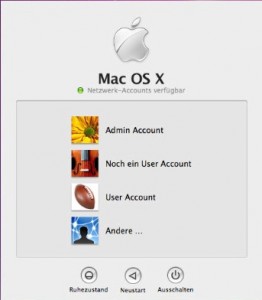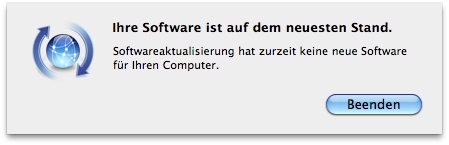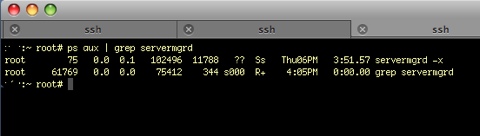Mh, nachdem heute mein Server-Admin gestartet ist waren 3 Server ausgegraut und die Meldung lautete „Dienste nicht erreichbar“ oder „Dienste nicht konfiguriert“, bekomme die genaue Fehlermeldung jetzt nicht wirklich zusammen. Selbst auf den Servern Lokal funktionierten die Server-Admin Tools nicht.
Im ersten Moment… schock… was ist passiert…. alle Dienste weg und jetzt alles neu konfigurieren ?
Naja, ganz so Schlimm war es zum glück doch nicht, die Dienste wie DNS, Open Directory, WWW, AFP, etc… liefen einwandfrei. Also wohl mal wieder ein Bug in den Server-Admin Tools :/
Etwas Recherche im Internet ergab das man den Server neustarten soll damit es wieder geht… lol… das können die Windows Admins ja gerne bei Ihren Kisten machen um ein Problem zu lösen.
Also weiteres Debugging…
Die Logfiles auf dem Server hatten zu hauf solch schöne Einträge:
23.03.09 10:01:38 Server Admin[1122] *** -[GroupTextField windowDidResignKey:]: unrecognized selector sent to instance 0x2a91e0
Diese entstanden jedoch nur wenn man den Server-Admin beendet und wieder gestartet hat.
Der Prozess servermgrd auf dem Server schien auf den ersten blick nicht zu hängen. Dieser Daemon wird gebraucht um mit dem Server-Admin den Server zu administrieren.
Um sicherzustellen das der servermgrd Daemon auf dem Server auch einwandfrei läuft kann man einfach mit einem Webbrowser die URL https://mein.server.de:311/ aufrufen. Wird hier erfolgreich etwas angezeigt läuft der Daemon auf jeden Fall einwandfrei.
Und genau das war nicht der Fall.
Um jetzt nicht den ganzen Server neustarten zu müssen killen wir einfach den Daemon:
Zuerst prüfen wir ob und unter welcher PID er läuft, also das Terminal öffnen und folgendes eingeben:
ps aux | grep servermgrd
Die Ausgabe sollte dann etwa so aussehen:
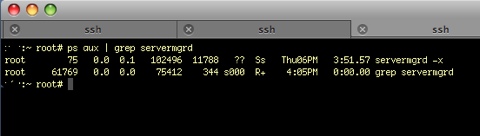
Danach einfach im Terminal den Prozess killen mit „kill (PID)“ in diesem Fall also:
kill 75
und manuell Launchd anweisen den Daemon zu starten mit dem Befehl:
launchctl load /System/Library/LaunchDaemons/com.apple.servermgrd.plist
Fertig! Alles läuft wieder einwandfrei und ich musste den Server nicht neustarten !!!
Habt ihr auch schon öfter schlechte Erfahrungen mit den Server-Admin Tools von Mac OS X gehabt ?
Die Serveradmin Tools sind leider sehr oft Buggi wie sau :/